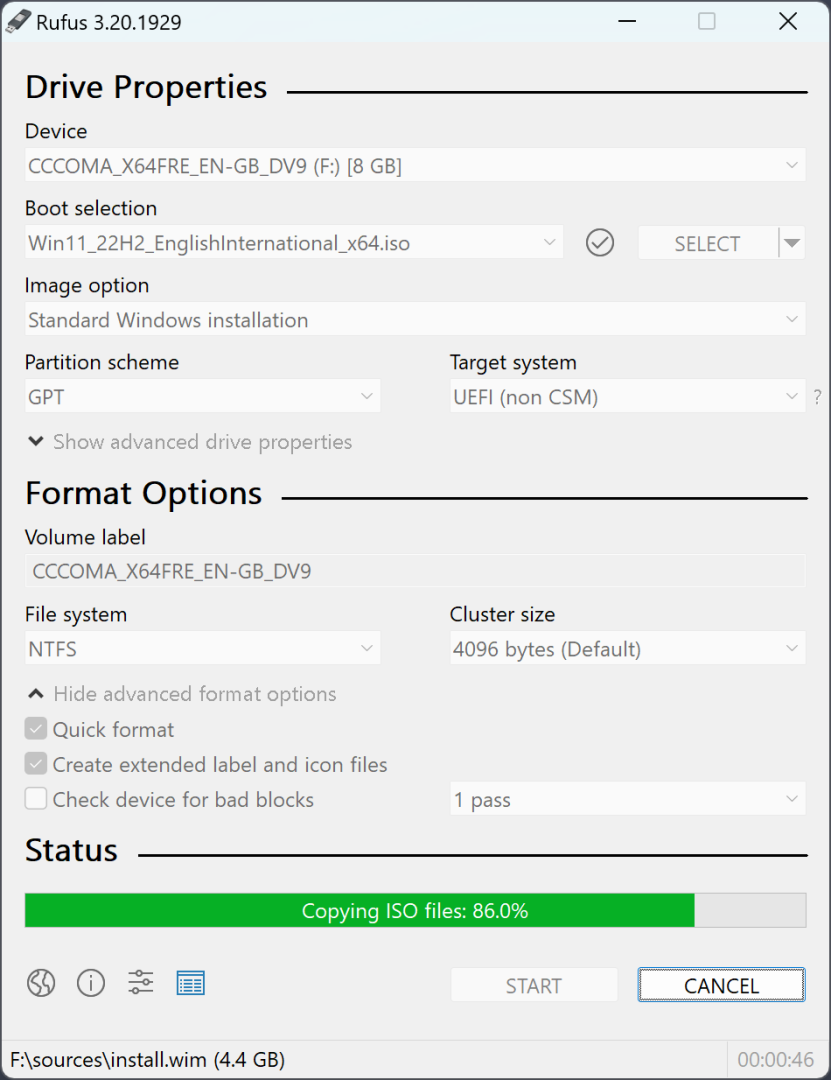Windows 11 Nasıl Kurulur? Microsoft’un en son işletim sistemi olan Windows 11, kullanıcılara daha modern bir arayüz ve gelişmiş özellikler sunuyor. Eğer siz de bu yeni sürüme geçmek istiyorsanız, işte Windows 11’i nasıl kuracağınıza dair adımlar:
Windows 11 Nasıl Kurulur?
Update ile Windows Kurulumu
Adım 1: Windows 11 Uyumluluğunu Kontrol Edin
Windows 11 yükseltmesini almak için ilk adım, bilgisayarınızın sistem gereksinimlerini karşılayıp karşılamadığını kontrol etmektir. Windows 11 yükseltmesi, belirli bir bilgisayarınız için test edildikten ve doğrulandıktan sonra kullanılabilir olacaktır.
Adım 2: Güncelleştirmeleri Denetleyin
- Başlat Menüsü: Başlat düğmesine tıklayarak başlayın.
- Ayarlar: Ayarlar’a gidin.
- Güncelleştirme ve Güvenlik: Sol taraftaki menüden “Güncelleştirme ve Güvenlik”e tıklayın.
- Windows Update: Sağ tarafta “Windows Update” seçeneğine gidin.
- Güncelleştirmeleri Denetle: “Güncelleştirmeleri denetle” seçeneğine tıklayarak Windows 11’in cihazınız için hazır olup olmadığını kontrol edin.
Adım 3: İndirme ve Yükleme
- Yükseltmeyi Başlatın: Eğer cihazınız Windows 11 için uygunsa ve yükseltmeyi yapmak istiyorsanız, “İndir ve Yükle” seçeneğine tıklayın.
- Bilgisayarınızı Kullanabilirsiniz: İndirme sürecinde bilgisayarınızı kullanmaya devam edebilirsiniz. Yükleme süreci, genellikle normal bir Windows 10 güncellemesinden daha uzun sürebilir.
- Zamanlama Seçeneği: İndirme ve yükleme işlemini belirli bir saatte gerçekleştirmek için zamanlama seçeneğinizi kullanabilirsiniz.
Not: Yükseltme işlemi tamamlandığında bilgisayarınız otomatik olarak Windows 11’e geçmiş olacaktır. Bu süreçte bilgisayarınızı kullanabilir ve Windows 11’de yeni özelliklerin tadını çıkarabilirsiniz.
Windows 11’e yükseltme işlemi, kullanıcı dostu arayüzü ve yeni özellikleriyle bilgisayar deneyiminizi daha da geliştirecektir. Unutmayın ki herhangi bir işletim sistemi güncellemesi öncesinde verilerinizi yedeklemeniz iyi bir alışkanlıktır.
Windows 11’ı ISO dosyası aracılığıyla kurmak için aşağıdaki adımları takip edebilirsiniz. Bu yöntem, özellikle USB bellek veya DVD gibi bir ortam kullanarak manuel bir yükleme yapmanıza olanak tanır.

Windows 11 ISO İle Kurulumu
Adım 1: Windows 11 ISO Dosyasını İndirme
- Resmi Microsoft İndirme Sayfasına Gidin: Microsoft’un resmi web sitesinden Windows 11 ISO dosyasını indirmek için buraya tıklayın.
- İndirme Aracını İndirin: İndirme sayfasında “Şimdi İndir” seçeneğine tıklayarak Windows 11 İndirme Aracı’nı bilgisayarınıza indirin.
- İndirme Aracını Çalıştırın: İndirilen aracı çalıştırarak Windows 11’i indirme ve ISO dosyasını oluşturma işlemini başlatın.
Adım 2: ISO Dosyasını Oluşturma
- Windows 11 İndirme Aracını Çalıştırın: İndirilen aracı çalıştırarak Windows 11 için ISO dosyasını oluşturun. Bu işlem bir süre alabilir.
Adım 3: ISO Dosyasını USB Belleğe veya DVD’ye Yazma
- USB Bellek veya DVD Hazırlığı: Windows 11 ISO dosyasını bir USB belleğe yazmak istiyorsanız, en az 8 GB boş bir USB belleğe ihtiyacınız olacak. DVD kullanmayı tercih ediyorsanız, boş bir DVD ve DVD yazıcı gerekecek.
- ISO Dosyasını Yazma Aracını Kullanın: Bir ISO dosyasını yazmak için Rufus gibi ücretsiz bir araç kullanabilirsiniz. Rufus’u buradan indirebilirsiniz.
- Rufus’u açın ve USB belleği veya DVD sürücüsünü seçin.
- “Önyüklenebilir bir disk olarak ISO görüntüsü” seçeneğini işaretleyin ve ardından sağ taraftaki disk simgesine tıklayarak indirdiğiniz Windows 11 ISO dosyasını seçin.
- “Başlat” düğmesine tıklayarak yazma işlemini başlatın.
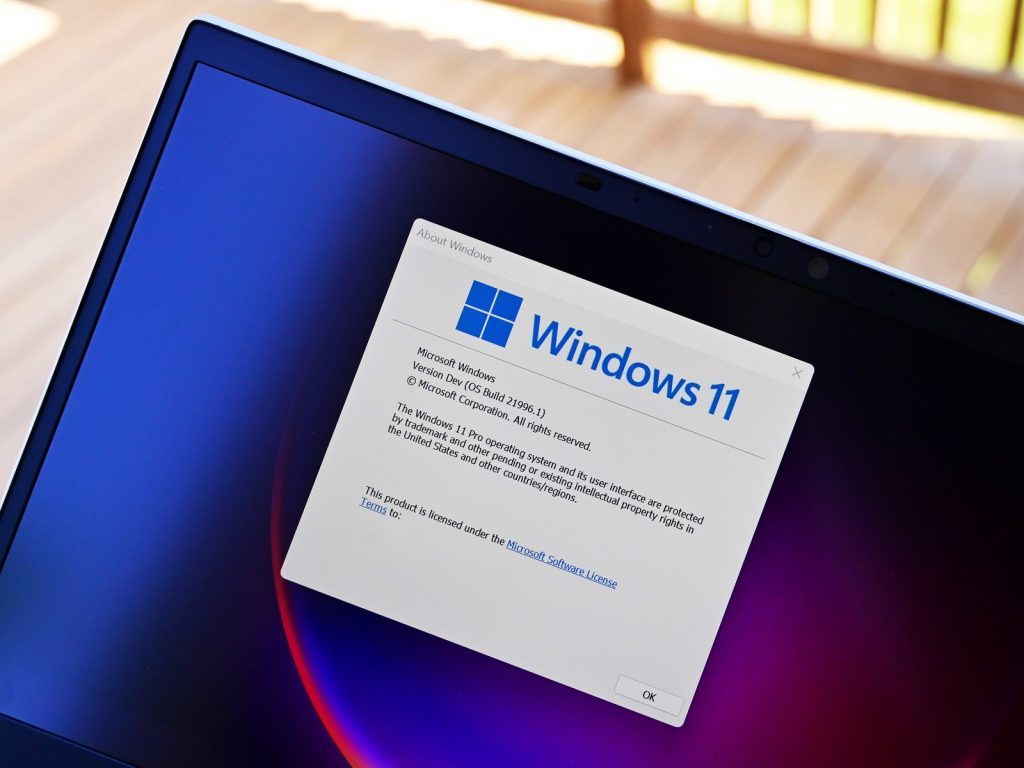
Adım 4: Bilgisayarınızı Yeniden Başlatma ve Yükleme İşlemi
- Bilgisayarınızı Yeniden Başlatın: USB belleği veya DVD’yi takın ve bilgisayarınızı yeniden başlatın.
- Boot Menüsüne Erişin: Bilgisayarınız yeniden başladığında, BIOS veya UEFI menüsüne girmek için genellikle F2, F10, F12 veya DEL tuşlarına basın. Boot menüsünden USB veya DVD sürücüsünü seçin.
- Windows 11 Yükleyicisini İzleyin: Bilgisayarınız USB veya DVD’den başladığında, Windows 11 yükleyicisi görünecek. Talimatları takip edin ve kurulumu tamamlayın.
Bu adımları takip ederek, Windows 11’i ISO dosyası aracılığıyla kurabilirsiniz. Ancak, bu işlem sırasında önemli dosyalarınızı ve ayarlarınızı kaybetmemek için bilgisayarınızı yedeklemeyi unutmayın.